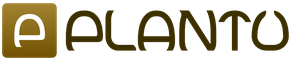Windows 8'de yeni bir profil nasıl oluşturulur? Sysadmin kimdir? Yerel hesap
Microsoft hesabı, Outlook.com (posta) gibi hizmetlerde oturum açmak için kullanılır, SkyDrive (bulut dosya depolama) , Windows Phone (telefon için işletim sistemi), Xbox LIVE (oyun konsolu), Windows 8.1 (bilgisayarlar\dizüstü bilgisayarlar\tabletler için işletim sistemi). Bu ve diğer hizmetlerde oturum açmak için e-posta adresinizi ve parolanızı kullanırsanız, zaten bir Microsoft hesabınız vardır, ancak istediğiniz zaman yeni bir hesap için kaydolabilirsiniz.
Microsoft hesabı kullanmanın faydaları nelerdir:
Kişisel ayarları (temalar, dil ayarları, tarayıcı favorileri ve çoğu uygulama verisi) tüm Windows 8.1 ve Windows RT 8.1 bilgisayarlarınız arasında senkronize eder.
Olasılık Windows Mağazasından uygulama satın alın ve bunları Windows 8.1 ve Windows RT 8.1 çalıştıran bilgisayarlarda kullanın.
Outlook.com, Facebook, Twitter, LinkedIn ve benzeri hizmetlerden kişi bilgilerini ve arkadaş durumlarını otomatik olarak güncelleyin.
Gibi yerlerden fotoğraflara, belgelere ve diğer dosyalara erişin ve paylaşın SkyDrive , Facebook ve Flickr.
Windows 8.1 masaüstünde bir hesap oluşturmak için fare imlecini sağ üst köşeye getirin veya tıklayın. klavye kısayolu
Tıklamak " Bilgisayar ayarlarını değiştir".

Açılan pencerede, bilgisayarda hangi hesapla oturum açtığınızı anlayacaksınız: yerel veya Microsoft hesabı altında.
Yerel hesap:

Microsoft hesabı:

Giriş yapmak veya bir Microsoft hesabı oluşturmak için " Microsoft hesabına bağlanın".


tarlada E benzersiz bir ad girin ve bir etki alanı seçin: outlook.com, hotmail.com veya live.ru. Bu tıklama için mevcut bir postayı da kullanabilirsiniz " Veya mevcut bir e-posta adresini kullanın"ve kullandığınız e-posta adresini girin.
Soyadınızı ve adınızı aşağıya girin ve " Daha öte".

Bir sonraki pencerede, doğum tarihinizi girmeli ve şifrenizi kurtarmak için üç yoldan ikisini seçmelisiniz. Kurtarma için bir cep telefonu numarası kullanabilir veya farklı bir e-posta adresi belirtebilir veya sorunun yanıtını seçebilirsiniz. Bu örnekte, ikinci bir e-posta adresi ve sorunun cevabını verdim.

Bundan sonra, alana karakterleri girin ve tıklayın " Daha öte".

Hesap oluşturma işleminizi onaylamak için kodu nasıl almak istediğinizi seçin. Benim durumumda bir seçenek var - daha önce belirtilen e-posta adresi.

Şifre kurtarma için belirtilen e-posta adresine kodlu bir mektup gönderilecek, alana girilmelidir.
Windows 8 uzun süredir mevcut ve bir PC kullanıcısı olarak bu yeni işletim sisteminin listelenen özellikleriyle hiç ilgilendiniz mi? Cevabınız ne olursa olsun, yeni sistem hakkında en azından biraz meraklı ve en azından kullanıcı düzeyinde bilgi sahibi olmalısınız. Windows 8... Bu makalede, öğreneceksiniz içinde bir kullanıcı hesabı nasıl oluşturulurWindows 8.
Windows 8 - Yerel Hesap ve Microsoft Hesabı
Öncekilerden farklı olarak, Windows 8 iki türü vardır Kullanıcı hesabı imza için: yerel hesap ve Microsoft hesabı. Hesap oturum açmak için bir kullanıcı adı (ve şifre) kullanmanıza izin verir. Windows 8 Windows 7 / Vista / XP'de kullandığınız gibi. İlişkin Windows 8, o zaman bu, oturum açma penceresine girmenizi sağlayan Windows Live ID'nin yeni adıdır. Windows 8 e-posta adresinizi ve şifrenizi kullanarak. Yerel kullanıcı hesabı yalnızca açıldığında PC'ye erişmenizi sağlarken, Microsoft hesabı, bazı PC ayarlarınızı bilgisayarlar arasında senkronize etmenize olanak tanır.Yerel bir kullanıcı hesabıyla yalnızca Windows Mağazası'na göz atabilirsiniz. Uygulamaları indirebilmek veya Mail, Takvim, Kişiler, Mesajlar ve SkyDrive gibi dahil edilen uygulamaları kullanabilmek istiyorsanız, kaydolmanız gerekir. Microsoft hesabı.
Windows 8'de nasıl yerel hesap oluşturabilirim?
- Adım 1. Bilgisayar Ayarları'nı açın Bunu yapmak için, Başlangıç Ekranı Panelini veya Masaüstünü açın ve ardından Charm Settings -> More PC Settings'e tıklayın.
- Adım 2: Bilgisayar Ayarlarında, sol tarafta Kullanıcılar'ı ve ardından sağ tarafta Kullanıcı Ekle düğmesini tıklayın.
- 3. Adım. Bir sonraki pencerede, Oturum aç düğmesini tıklayın. Microsoft hesabı ve İleri'ye tıklayın.
- Adım 4. Yeni için kullanıcı adınızı, şifrenizi ve ipucunuzu girin Kullanıcı hesabı ve İleri'ye tıklayın.
Not: Windows 8 parolanızı unuttuğunuzda bu ekran koruyucunuz olabileceğinden parola ipucunuzu bir sır olarak saklayın. - Adım 5. Bitir düğmesine tıklayın ve yeni bir tane oluşturulacaktır. Kullanıcı hesabı... Kayıt olmak Windows 8 Bununla Kullanıcı hesabı.
Windows 8'de nasıl bir Microsoft hesabı oluştururum?
- Adım 1: Sol tarafta PC Ayarları Programları-> Kullanıcıları Seç-> sağ tarafta Kullanıcı Ekle'ye gidin.
- Adım 2: Varsayılan olarak, e-posta adresinizi girmeniz istenecektir.Kullanmak istediğiniz e-posta adresini girin. Microsoft hesabı ve İleri'ye tıklayın.
Not: Bunu yapmazsanız, yeni bir e-posta adresi almak için yeni bir e-posta adresi için kaydol düğmesini tıklayın. - Adım 3. Bitir düğmesine tıklayın ve şimdi Microsoft hesabı yapılandırılmış. Kayıt olmak Windows 8 Bununla hesap.
Not:
1. Bu bir çocuğun hesabıysa (normal kullanıcı) ve onun için ebeveyn kontrolü ayarları yapmak istiyorsanız, etkinleştirilmesi gereken Aile Güvenliği onay kutusunu işaretleyebilirsiniz.
2. İlk kez oturum açtığınızda, İnternet'e bağlanmanız ve bu e-posta adresi için Windows Live ID'nizi ve parolanızı girmeniz gerekir.
1. arasında kolayca geçiş yapabilirsiniz Microsoft hesabı ve Windows 8'de yerel hesap.
2. Windows 8 şifresi yeterince güçlü ama senin için hatırlaması kolay.
3. Sorun veya parola kaybını önlemek için bir parola sıfırlama diski oluşturun. Windows 8.
Yönetici, lütfen web sitenizde açıklayın, Windows 8 hesabı nasıl oluşturulur? Daha fazla güvenlik için kendime standart bir hesap oluşturmak ve kullanmak istiyorum. Anladığım kadarıyla, bu kontrol panelinde yapılamaz ve sürecin kendisinden oldukça farklıdır. Ek hesap oluştururken bana iki seçenek sunuldu, birincisi "Microsoft hesabı", ikincisi "Yerel hesap", aralarındaki fark nedir anlamadım. Hesap türünün nerede belirleneceği (normal veya bilgisayar yöneticisi), hesaplar arasında nasıl geçiş yapılacağı vb. tamamen belirsizdir. Ayrıntılı ve eksiksiz bir cevap bekliyorum.
Windows 8 hesabı nasıl oluşturulur
Merhaba arkadaşlar! Örneğin bu yazımızda sizlerleyiz. yerel bir Windows 8 hesabı oluşturun ve ayrıca bir Microsoft hesabı (iki basit yolla oluşturulabilir) ve ayrıca neden hala bir Microsoft hesabına ihtiyacınız olduğunu da anlayacağız. Windows 8'inizi yüzde 100 kullanmak için buna ihtiyacınız olduğundan emin olabilirsiniz.Evet haklısınız kontrol panelinden bu yapılamıyor böyle bir fonksiyon yok ve sekizde kullanıcı hesabı oluşturmak için yeni "Bilgisayar ayarlarını değiştir" panelini kullanmamız gerekecek.


Ek bir Windows 8 hesabı oluştururken size iki seçenek sunulacak, birincisi "Microsoft hesabı", ikincisi "Yerel hesap", aralarındaki fark nedir, yazı boyunca size anlatacağım. . Bir Microsoft hesabı oluşturmayı başarıyla devre dışı bırakabilir ve basit bir yerel hesap oluşturabilirsiniz. Sizi temin ederim ki çok basit ve herhangi bir posta belirtmeniz gerekmiyor. Bununla birlikte, bir Microsoft hesabı zamanla sizin için çok yararlı olabilir ve işte nedeni. Neden bir Microsoft hesabına ihtiyacınız var (eski adıyla Windows Live ID)

Yerel bir Windows 8 hesabı oluşturduğunuzda, yeni işletim sistemi ile normal çalışma fırsatı elde edersiniz ancak sistemde bazı işlemleri gerçekleştiremeyeceksiniz. Hangi eylemler? Windows 8 ayarlarını eşitleyemeyecek ve yerel olarak Windows 8'de yerleşik olarak bulunan Windows Live web uygulamaları paketini kullanamayacaksınız. Tüm bunlar için bir "Microsoft hesabına" ihtiyacınız olacak.Ayrıntılı olarak.
Bir Microsoft hesabı, "Windows Live"daki adınızdır ve bir Microsoft hesabınız yoksa, kendinizi birbirine bağlı birçok yerleşik Windows 8 uygulamasıyla çalışma fırsatından mahrum ediyorsunuz.
“Windows Live ve yerleşik uygulamalar nelerdir ve bunlar nasıl ilişkilidir? Cevabım, Windows Live, dünyanın dört bir yanındaki insanların kullandığı Microsoft ürünlerinin çoğunluğudur. Listeliyorum, buna iletişim ve sesli iletişim için iyi bilinen ücretsiz program Skype dahildir,

Popüler bulut depolama hizmeti SkyDrive,

Hotmail posta sistemi,

En büyük bilgi portalı MSN, Xbox Live konsollarında çevrimiçi oyun hizmeti, Windows Phone için Mağaza uygulamaları ve oyunları vb.

Bir Microsoft hesabıyla oturum açabilir ve tüm bu uygulamalarla çalışabilirsiniz.
Örneğin tatildesiniz ve bol bol fotoğraf çektiniz, tüm fotoğrafların telefonunuzda saklanmasına gerek yok, doğrudan SkyDrive bulut hizmetine gönderebilirsiniz ve tüm yakınlarınız bu fotoğrafları anında veya üzerinde görebilir. Öncelikle telefonunuzun hafızası boş kalacak ve telefonunuzu kaybetseniz bile internetteki tüm fotoğraflar bozulmadan kalacaktır. Bu uygulamaların nasıl kullanılacağını makalenin ilerleyen bölümlerinde tartışacağız.
Kendi Microsoft hesabınızı oluşturursanız (ki bunu yapması çok kolaydır), tüm bu hizmetlere e-posta adresinizi ve şifrenizi kullanarak girecek ve kullanacaksınız. Yani, yukarıdaki tüm uygulamaların ve Microsoft hesabınızın bir tür senkronizasyonu vardır.
Şimdi size bir Microsoft hesabının SkyDrive bulut depolama ile nasıl kullanışlı olabileceğini göstereceğim!

7 GB bilgilerinizi bu bulut depolama alanında ücretsiz olarak saklayabilirsiniz. SkyDrive üzerindeki dosyalarınızı sadece Windows 8 işletim sisteminizden değil genel olarak herhangi bir bilgisayardan yönetebilirsiniz. Bu nasıl olur? Ayrıntılı makalemizi "" okuyun. Bu makaleyi okuduktan sonra kendinize bir Microsoft hesabı oluşturacağınızdan eminim.
Bulut depolama hizmeti SkyDrive, Microsoft hesabı oluşturmanın son nedeni değil, Windows 8 Veri Senkronizasyonu da var.Bu nedir?

Örneğin, bilgisayarınıza Windows 8 yüklediniz, bir Microsoft hesabı oluşturdunuz, ardından Windows 8'i kişiselleştirdiniz, yani temanızı seçtiniz, renkleri, kontrastı, arka planı, masaüstü resmini ayarladınız ve belki bazı özel özellikleri yapılandırdınız. Ve aniden, bazı durumlardan dolayı işletim sistemini yeniden kurmanız gerekir. Bir Microsoft hesabınız yoksa, işletim sistemini yeniden kurduktan sonra tüm bu bilgileri girmeniz gerekecektir. Ancak bir Microsoft hesabınız varsa, tüm ayarlarınız otomatik olarak Microsoft bulut depolama alanına kaydedilir ve sistemi ilk başlattığınızda tüm ayarlarınız geri yüklenir. Bunun bir Microsoft hesabı oluşturmak için de bir artı olduğunu düşünüyorum. Ayarlar Senkronizasyon ayarlarını nasıl görüntüleyebilirim? Ayarlar-> Bilgisayar ayarlarını değiştir-> Ayarları senkronize et. Ekran görüntüsüne dikkat edin. Neyin senkronize edileceğini açıkça görebilirsiniz. Herhangi bir parametreyi devre dışı bırakabilir ve etkinleştirebilirsiniz.

Bir tarayıcı kullanarak bir Microsoft hesabı nasıl oluşturulur
Bir Microsoft hesabı oluşturmanın en kolay yolu tarayıcınızdır. Bu bağlantıyı takip edin ve kayıt olun. Gerekli tüm alanları dolduruyoruz.
Servise nasıl giriş yapmak istiyorsunuz? Microsoft hesap adı. Posta kutunuzun adresini girin. Veya bu amaçlar için özel olarak oluşturulmuş bir posta kutusu, örneğin [e-posta korumalı] Kayıt sayfasının en altında, captcha'yı girin ve Uygula düğmesine tıklayın.


Belirtilen posta kutusunun sahibi olduğunuz adresi onaylamanız gerekir. Postamıza gidiyoruz ve Microsoft'tan bir mektup görüyoruz, Onayla'yı tıklayın.

Her şey hazır.

Başarılı bir Microsoft hesabı edindikten sonra, sistemimize bir Microsoft hesabı ile yeni bir kullanıcı kaydediyoruz. Seçenekler->

Bilgisayar ayarlarını değiştir->

Kullanıcılar->

Yeni bir kullanıcı ekleyin. Microsoft posta kutusunun kaydı sırasında belirtilen posta kutusu adresini girin ve İleri.

Hazır.

Windows 8'de bir Microsoft hesabı nasıl oluşturulur
Doğrudan Windows 8 işletim sisteminde bir Microsoft hesabına kaydolabilirsiniz.
Seçenekler-> Bilgisayar ayarlarını değiştir-> Kullanıcılar-> Yeni kullanıcı ekle.


Tüm verileri giriyoruz.


Hazır.

E-postanızı kontrol edin ve bir Microsoft hesabı oluşturduğunuzu onaylayın.

Seçenekler-> Bilgisayar ayarlarını değiştir-> Kullanıcılar-> Yeni kullanıcı ekle.

Microsoft hesabı olmadan oturum açın.

Yerel hesap.


Hazır.

Yerel bir hesap nasıl Microsoft hesabına dönüştürülür
Basit bir yerel Windows 8 hesabı oluşturduysanız ve sonunda bunu bir Microsoft hesabına dönüştürmek istiyorsanız, bu basit adımları uygulamanız gerekir.
Ayarlar-> Bilgisayar ayarlarını değiştir-> Kullanıcılar-> Microsoft hesabına geç.

Mevcut şifremizi giriyoruz.

Yeni bir e-posta adresi kaydedin.

Tüm verilerimizi giriyoruz ve hepsi bu.


E-postanızı kontrol edin ve bir Microsoft hesabı oluşturduğunuzu onaylayın
Kullanıcılar arasında nasıl geçiş yapılır
İşletim sisteminizde birden fazla kullanıcı varsa, bunlar arasında geçiş yapmak çok kolaydır. İlk olarak, bilgisayarı açtığınızda istediğiniz kullanıcıyı seçin. İkinci olarak, çalışan bir işletim sisteminde başka bir kullanıcıya geçmeniz gerekiyorsa Başlat menüsüne gitmeniz gerekir. Mevcut kullanıcıya sol tıklayın ve "Çıkış Yap"ı seçin

Ardından, istediğiniz kullanıcıyı seçin ve sisteme girin. Dilerseniz bir kullanıcının hesabından çıkmadan başka bir hesaba giriş yapabilirsiniz ancak elbette bu hesabın şifresini bilmeniz gerekiyor.

Windows 8'de hesap türünü nasıl değiştireceğinizi bilmek ister misiniz?
Devamını makalelerde okuyun.
Kullanıcıların rahatlığı için Microsoft, işletim sisteminin en son sürümlerinden birinde iki tür hesabın oluşturulmasına izin verdi. Artık bilgisayarına Windows 8 yükleyen herkes hem Yerel hesap hem de Microsoft hesabı oluşturabilir. Sistemin ilk kurulumu sırasında yerel bir hesap oluşturmak ve ardından bunu Microsoft için oluşturmak en iyisidir. Ancak, varsayılan olarak, işletim sistemi başlangıçta sizden Microsoft için bir giriş oluşturmanızı ister. Her halükarda, daha fazla güvenlik için işletim sisteminde her iki giriş türünün de olması daha iyidir.
Microsoft için bir hesap oluşturun
Bu hesapta, Windows'ta oturum açmak için bir parola ve bir e-posta adresi girmelisiniz. Bu işlem için kesinlikle unutmayacağınız mail kutusunu kullanmanızda fayda var. Bu, kalıcı olarak kullanılan ana adres veya yalnızca çeşitli kaynaklara kayıt için kullanılan ek adres olabilir. İşletim sistemine erişmek için bir Microsoft hesabı kullandığınızda, PC'niz burada tanıdığınız kişileri kolayca bulabilir ve onlarla iletişim kurabilir. Ayrıca, bu hesabı kullanarak, bilgisayarda ve ona bağlı ekipmanlarda depolanan dosyalara erişebilirsiniz. Posta kutunuz yoksa. Microsoft bunu size memnuniyetle tamamen ücretsiz olarak sağlayacaktır.
Bir şirket hesabı aracılığıyla bulut erişimini bağlamanın faydaları:
- Tüm bağlı sosyal ağlardan otomatik olarak güncellenen bir kişi listesi sağlanır.
- İnternet kaynaklarında fotoğraflar ve videolar dahil olmak üzere çeşitli dosyaları değiş tokuş etme yeteneği.
- Hesap, Windows 8 işletim sistemi tarafından kontrol edilen tüm cihazları senkronize edecek.En sevdiğiniz duvar kağıtları, temalar, dil ve diğer ayarlarınız kaydedilecek.
- Windows 8 için markalı mağaza, gerekli uygulamaların satın alınmasını çok kolaylaştıracak ve ayrıca bunları bir PC'de çalıştırmanıza izin verecektir (ek parametreler ve donanım yapılandırmaları yüklemeniz gerekebilir).
Fare imlecini ekranın sağ üst köşesinden emin bir şekilde hareket ettirin ve aşağı çekin, "Ayarlar" menüsüne tıklayın, ardından "Bilgisayar ayarlarını değiştir"i seçin. Gadget'ınız fare olmadan kontrol ediliyorsa ve bu nedenle dokunmatik ekranı varsa, sağdan sola kaydırın ve aynı menü öğelerini seçin.



Ardından program, yeni bir kullanıcı için bir hesap oluşturmak üzere veri girmenizi ister. Bunun nasıl yapılabileceğine ilişkin yalnızca iki seçenek vardır:

1. Mevcut bir Microsoft hesabının adresini belirtin.
2. Yeni bir kayıt oluşturun. Bunu yapmak için geçerli bir e-posta kutusunun adresini girmeniz gerekir.
Yeni bir Canlı e-posta adresi kaydetmek için, aynı ada sahip uygun bölümü seçmeniz ve açılan pencerede hesaba ait verileri girmeniz gerekir.




Yapılan tüm manipülasyonlardan sonra, belirttiğiniz e-posta adresine kurumdan hesap oluşturulduğunu onaylayan bir mektup gönderilecektir.


Yerel bir hesap oluşturun
Bu hesap türünü kullanarak sisteme sadece bir bilgisayardan giriş yapabilirsiniz. Windows 8 işletim sisteminde birkaç cihazınız varsa, örneğin: bir bilgisayar, dizüstü bilgisayar, telefon veya tablet, her biri için kendi ayrı yerel girişini oluşturmanız gerekecektir. Bulut bağlantısı yoktur ve Cihazları senkronize etme gibi kullanışlı bir özellik mevcut değildir. Uygulama mağazasına erişmek için Microsoft hesabınızı kullanmanız gerekecektir.
Yerel hesap oluşturma adımları:
İlk üç adımı bir Microsoft hesabı oluştururken olduğu gibi yapıyoruz.



"Yerel hesap" öğesini seçiyoruz.


Bir şifre kullanarak giriş yapmak mümkündür. Yüklemek için uygun öğeyi seçin, bir şifre bulun, girin ve onaylayın. Ayrıca, her ihtimale karşı, aniden unutursanız, şifre için bir ipucu belirtmek daha iyidir.
Bilgisayarınızı bir etki alanına katarsanız, güvenlik ayarları bir giriş oluşturmanın son adımını atlayabilir. Sadece İleri düğmesine tıklayabilirsiniz. Zamanla, kullanıcılar kendi şifrelerini oluşturabilecekler.
"Bitir" seçeneğini seçiyoruz.
Bu, bilgisayar ve sahibi için iki önemli hesap oluşturma işlemini tamamlar.
Windows'un geleneksel güçlü yönlerinden biri, çoklu kullanıcı desteğidir. İlk bakışta, böyle bir özellik çok az kullanışlı görünebilir, ancak yalnızca konuşma gizlilikle ilgili değilse.
Şimdiye kadar, tablet cihazlarda çok kullanıcılı hesapları yönetmek, yapılacak en iyi şey olmaktan çok uzaktı. Emin olun, bu Windows 8.1'in temel bir özelliğidir, bu nedenle işletim sistemi artık kullanıcı hesaplarını mükemmel şekilde yönetmektedir.
Windows 8.1, kullanıcılardan bir Microsoft hesabıyla oturum açmalarını ister; Hotmail, Outlook.com veya MSN posta kutularında oturum açmak için aynı kimlik kullanılır. Bundan sonra, Windows Mağazası, takvim uygulamaları ve e-posta dahil olmak üzere sistemin çoğu otomatik olarak oluşturulur. Çok kullanıcılı sistemler için belirli zorluklar sunan, başkalarının dosyalarınıza erişmesini veya e-postanızı okumasını istemezsiniz.
Ayrıca, belirli bir dosyanın veya İnternet yer iminin önemini bilmeden kolayca silinebilir.
Her kullanıcının kendi hesabına sahip olması için Windows 8.1'i özelleştirme yeteneği kesin bir avantajdır. Ayrıca, bu görevi gerçekleştirmek çok kolaydır.
Windows 8.1'e kullanıcı ekleme.
Windows 8.1'de Microsoft, Denetim Masası aracılığıyla kullanıcı ekleme ihtiyacını ortadan kaldırdı. Birçoğu bunu zor ve uygunsuz buldu. Artık kullanıcıları sadece PC ayarları panelinden ekleyebilirsiniz.
Yerel bir kullanıcı hesabı oluşturmak için:
- Tılsımları açın ve "Ayarlar"ı seçin.
- Ekranın sağ alt köşesinde, "Gelişmiş PC Ayarları"na tıklayın.
- PC ayarlarında "Hesaplar" üzerine tıklayın.
- Hesaplar bölümünde, "Diğer hesap"ı tıklayın.
çabuk... Halihazırda Microsoft hesabı olan başka biri için hesap oluşturuyorsanız, onun e-posta adresini girmeniz yeterlidir. Bilgisayar ilk kez oturum açana kadar parola istemez.
- Ardından, yeni pencerede "Kullanıcı Ekle" ye tıklayın.
Dikkat... Peki, yerel hesap ile Microsoft hesabı arasındaki fark nedir? Yerel bir hesabın, her şeyin yerel olarak depolandığı yalnızca bir PC'niz varsa, bulutta hiçbir şey yoksa ve gizliliğinizle ilgili endişeleriniz varsa açık avantajları vardır. Ancak, bu durumda Windows Mağazasını kullanmak mümkün değildir ve ayarlarınız diğer bilgisayarlarla eşitlenmez.
- Yerel bir hesap oluşturmak için "Microsoft hesabı kaydetme" seçeneğine tıklayın ve sonraki ekrana gidin.
- Yerel Hesap düğmesini tıklayın. Yeni kullanıcı için bir kullanıcı adı ve şifre girmeniz istenecektir.
- Kullanıcı adınızı, şifrenizi ve şifre ipucunuzu girin (şifrenizi unutmanız durumunda). İşiniz bittiğinde, çocuk hesaplarının çevrimiçi etkinliği hakkında raporlar almak için Aile Güvenliği'ni açmak isteyip istemediğiniz sorulacaktır.
Dikkat... Bu seçeneği işaretlerseniz, girişleri hakkında bilgilendirileceksiniz ve eylemlerini izleyeceksiniz.
- Yerel hesap oluşturuldu. İşlemi tamamlamak için Bitir'e tıklayın.